单一的框线会显得PPT比较严肃呆板,如果在一些需要轻快的场合,个性的颜色渐变线框更显活力哦,那这样的渐变线框如何制作呢?一起来试试吧
1.点击【插入】-【形状】-【左中括号】,如图1
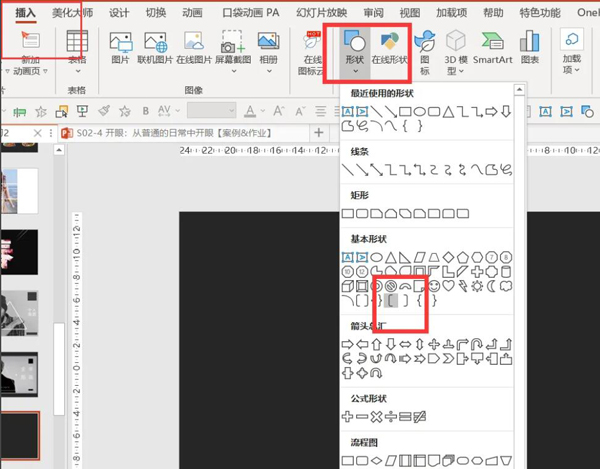
2.点击【形状格式】-【旋转】-【向右旋转90】,如图2

3.点击【形状格式】-【形状轮廓】-【粗细:6磅】,如图3
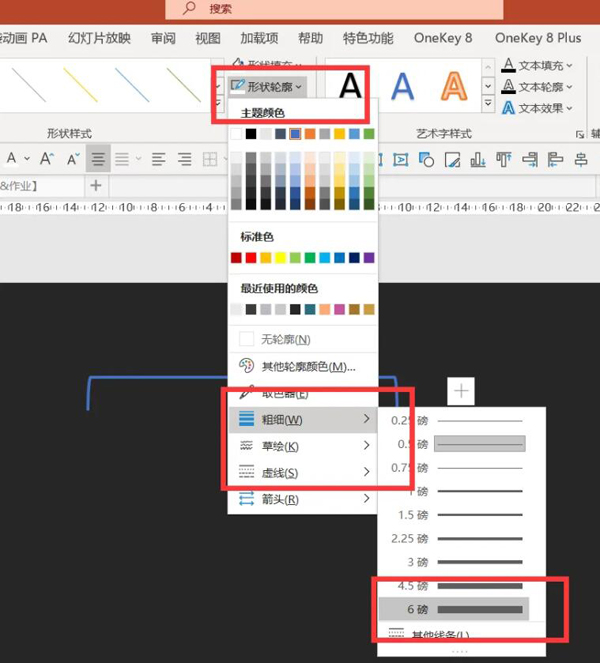
4.右键点击形状-【设置形状格式】-【线条】-【渐变线】-【线性】-【角度90】-【保留两个渐变光圈】,分别给光圈选择自己喜欢的颜色,如图4
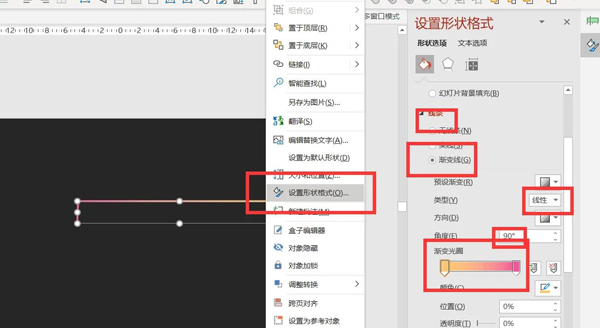
5.复制一个图形-【形状格式】-【旋转】-【垂直翻转】,如图5
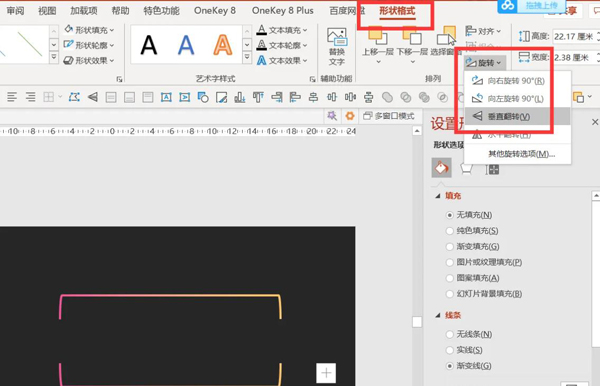
6.然后根据喜好添加一些文字或修饰元素就可以了
声明:本站所有文章,如无特殊说明或标注,均为本站原创发布。任何个人或组织,在未征得本站同意时,禁止复制、盗用、采集、发布本站内容到任何网站、书籍等各类媒体平台。如若本站内容侵犯了原著者的合法权益,可联系我们进行处理。


评论(0)